Cum se creează o diagramă cu formatare condiționată în Excel?
De exemplu, aveți un tabel de scoruri pentru o clasă și doriți să creați o diagramă pentru a colora scorurile în diferite intervale, cum ar fi mai mare de 90, mai mică de 60 și între 60 și 90, după cum se arată în imaginea de mai jos, cum ați putea face față aceasta? Acest articol va introduce o modalitate de a crea o diagramă cu formatare condiționată pentru a o rezolva.
- Creați o diagramă cu formatare condiționată în Excel
- Creați o diagramă cu formatare condiționată printr-un instrument uimitor
- Formatarea condiționată a unei diagrame existente
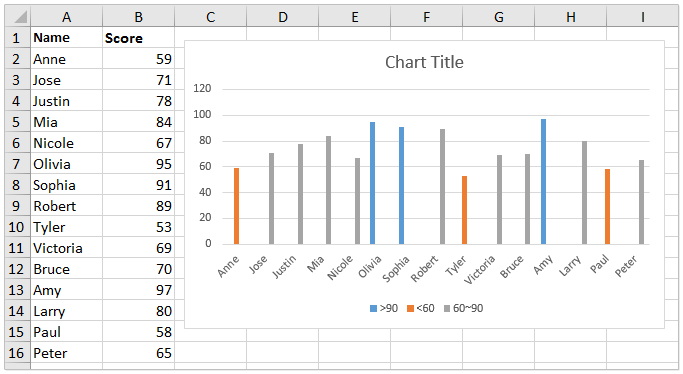
Creați o diagramă cu formatare condiționată în Excel
Pentru a distinge scorurile în diferite intervale dintr-o diagramă, puteți crea diagrama cu formatare condiționată în Excel.
1. Adăugați trei coloane direct la datele sursă, după cum se arată în imaginea de mai jos:
(1) Denumiți prima coloană ca >90, tastați formula =IF(B2>90,B2,0) în prima celulă goală a acestei coloane, apoi glisați mânerul de completare automată în întreaga coloană;
(2) Denumiți a doua coloană ca <60, tastați formula =IF(B2<60,B2,0)și trageți mânerul de completare automată pe întreaga coloană;
(3) Denumiți a treia coloană ca 60~90, tastați formula =IF(AND(B2>=60,B2<=90),B2,0)și trageți mânerul de completare automată pe întreaga coloană.

Acum veți obține o nouă sursă de date, după cum se arată în imaginea de mai jos:
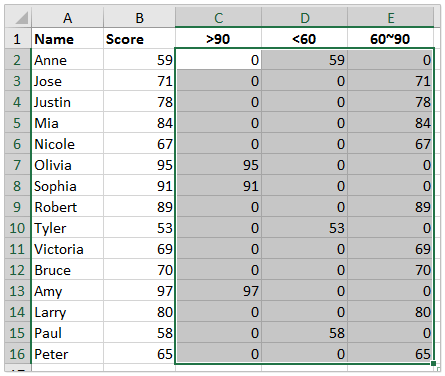
2. Selectați Nume si Prenume coloană și noile trei coloane cu menținerea Ctrl , apoi faceți clic pe Insert > Insert Column or Bar Chart (or Column) > Clustered Column. Vedeți captura de ecran:

Acum este creată o diagramă cu formatare condițională. Veți vedea scorurile mai mari de 90 sunt albastre, scorurile mai mici de 60 sunt portocalii, în timp ce scorurile între 60 și 90 sunt gri. Vedeți captura de ecran:

Creați o diagramă cu formatare condiționată printr-un instrument uimitor
Dacă aveţi Kutools pentru Excel instalat, îl puteți utiliza Diagrama de grupare a culorilor caracteristică pentru a crea rapid o diagramă cu formatare condiționată în Excel.
Kutools pentru Excel- Include mai mult de 300 de instrumente la îndemână pentru Excel. Versiune completă de încercare gratuită de 30 de zile, nu este necesar un card de credit! Ia-L Acum
1. Selectați sursa de date pe care veți crea graficul și faceți clic pe Kutools > Grafice > Diagrama de grupare a culorilor pentru a activa această caracteristică.
2. În diagrama de grupare a culorilor, faceți următoarele:
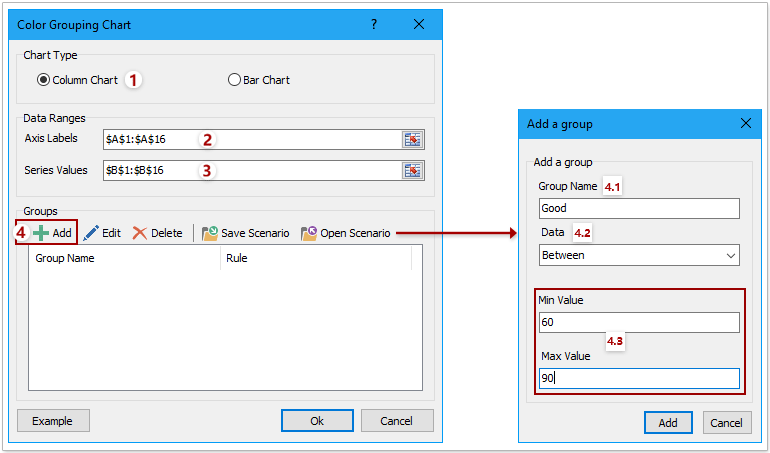
(1) Bifați Diagrama coloanei opțiune;
(2) Specificați gama etichetelor axelor;
(3) Specificați gama valorilor seriei;
(4) În grup , faceți clic pe Adăuga buton. Apoi în dialogul Adăugați un grup, vă rugăm să specificați numele grupului, intervalul de date și anumite valori ale intervalului după cum aveți nevoie și faceți clic pe Adăuga butonul.
sfaturi: Această caracteristică va adăuga o regulă de formatare condiționată de către un grup. Dacă trebuie să adăugați mai multe reguli de formatare condiționată pentru grafic, vă rugăm să adăugați câte grupuri aveți nevoie.
3. clic pe Ok butonul.
Acum veți vedea că este creată o diagramă de coloane, iar coloanele sunt colorate pe baza grupurilor specificate.

notițe: Când modificați valorile din sursa de date, culoarea de umplere a coloanelor corespunzătoare va fi modificată automat pe baza grupurilor specificate.
Formatarea condiționată a unei diagrame existente
Uneori, este posibil să fi creat o diagramă de coloane așa cum este prezentată mai jos și doriți să adăugați formatare condițională pentru această diagramă acum. Aici, voi recomanda Diagrama culorilor după valoare caracteristică a Kutools pentru Excel Pentru a rezolva această problemă.
Kutools pentru Excel- Include mai mult de 300 de instrumente la îndemână pentru Excel. Versiune completă de încercare gratuită de 30 de zile, nu este necesar un card de credit! Ia-L Acum

1. Selectați graficul pentru care doriți să adăugați formatare condițională și faceți clic pe Kutools > Grafice > Diagrama culorilor după valoare pentru a activa această caracteristică.
2. În culoarea diagramei de umplere bazată pe dialog, procedați după cum urmează:
(1) Selectați un criteriu de gamă din Date lista verticală;
(2) Specificați valorile intervalului în Valoare minima or Valoare maximă cutii;
(3) Alegeți o culoare de umplere din Umpleți culoarea lista verticală;
(4) Faceți clic pe Umple butonul.

sfaturi:
(1) Operațiunile (1) - (4) vor schimba culoarea de umplere a coloanelor ale căror valori ale punctelor de date se încadrează în intervalul de date specificat.
(2) Dacă doriți să modificați culoarea de umplere a altor coloane, trebuie să repetați operațiile (1) - (4) pentru a crea alte reguli, spune schimbarea culorii de umplere a coloanelor ale căror valori ale punctelor de date sunt între 60 și 90 în gri .

3. După terminarea operațiunilor, faceți clic pe Închide pentru a părăsi funcția.
note: Această metodă va schimba solid culoarea de umplere a coloanelor din diagramă. Dacă modificați valorile din datele sursă, culorile de umplere ale coloanelor corespunzătoare nu vor fi modificate.
Legate de articole:
Cele mai bune instrumente de productivitate de birou
Îmbunătățiți-vă abilitățile Excel cu Kutools pentru Excel și experimentați eficiența ca niciodată. Kutools pentru Excel oferă peste 300 de funcții avansate pentru a crește productivitatea și a economisi timp. Faceți clic aici pentru a obține funcția de care aveți cea mai mare nevoie...

Fila Office aduce interfața cu file în Office și vă face munca mult mai ușoară
- Activați editarea și citirea cu file în Word, Excel, PowerPoint, Publisher, Access, Visio și Project.
- Deschideți și creați mai multe documente în filele noi ale aceleiași ferestre, mai degrabă decât în ferestrele noi.
- Vă crește productivitatea cu 50% și reduce sute de clicuri de mouse pentru dvs. în fiecare zi!
